วิธีย่อขนาดหน้าจอใน Windows 10

บทความนี้จะแสดงวิธีย่อขนาดหน้าจอใน Windows 10 เพื่อให้คุณใช้งานได้อย่างมีประสิทธิภาพ

ปัจจุบัน Windows 10มีสเปคแปลกๆ ที่เรียกว่า“ประสบการณ์” Windows 10 เวอร์ชันเดสก์ท็อปมาตรฐานระบุว่าคุณได้ ติดตั้ง“Windows Feature Experience Pack”แล้ว มันหมายความว่าอะไร? Microsoft เก็บเป็นความลับเสมอ แต่นี่คือสิ่งที่บทความนี้ต้องการเปิดเผยให้คุณทราบ
ความลึกลับอีกอย่างเกี่ยวกับ Windows 10
หากคุณไปที่การตั้งค่า > ระบบ > เกี่ยวกับและเลื่อนลงไปที่“ข้อกำหนดของ Windows”คุณจะเห็นบรรทัดที่เรียกว่า“ประสบการณ์”อาจบ่งบอกว่าคุณได้ติดตั้ง“Windows Feature Experience Pack”แล้ว
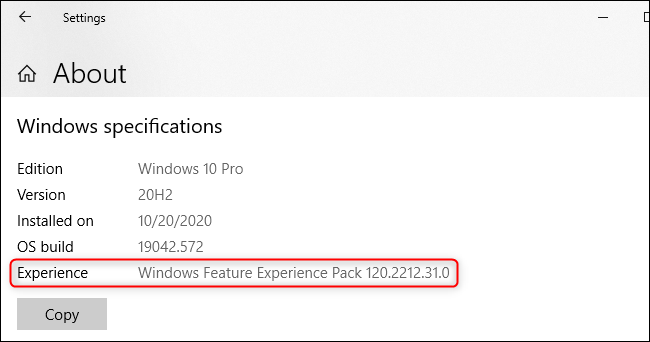
“Windows Feature Experience Pack” ได้รับการติดตั้งในระบบของคุณแล้ว
ส่วนนี้ยังบอกคุณด้วยว่าคุณได้ติดตั้ง Windows 10 เวอร์ชันใด เวอร์ชันอัปเดตใดที่คุณติดตั้ง เมื่อติดตั้ง และหมายเลขบิลด์ของระบบปฏิบัติการ
แล้ว“Windows Feature Experience Pack” คืออะไร ? น่าเสียดายที่ Microsoft จะไม่อธิบายเรื่องนั้น!
คุณสมบัติบางอย่างของ Windows 10 เป็นส่วนหนึ่งของแพ็คเกจนี้
Windows Feature Experience Pack ได้รับการระบุว่าเป็นหนึ่งใน"คุณลักษณะตามความต้องการ" - คุณลักษณะตามความต้องการใน Windows 10 ตัวอย่างเช่น ขณะนี้ Microsoft Paint กลายเป็น "คุณลักษณะตามความต้องการ"
คุณสมบัติเฉพาะนี้มาพร้อมกับ Windows ที่ติดตั้งไว้ล่วงหน้า Microsoft กล่าวว่า "มีคุณลักษณะที่มีความสำคัญต่อการทำงานของ Windows" และบอกว่าคุณ "ไม่ควรลบแพ็คเกจนี้"
เอกสารเดียวกันนี้ระบุว่า Windows Feature Experience Pack เปิดตัวครั้งแรกใน Windows 10 เวอร์ชัน 2004 ซึ่งเป็นการอัปเดตเดือนพฤษภาคม 2020
ปัจจุบันแพ็คเกจนี้มีคุณสมบัติต่างๆ เช่นเครื่องมือ Snipping สำหรับการถ่ายภาพหน้าจอและแผงป้อนข้อความ แทนที่จะเป็นส่วนหนึ่งของ Windows 10 เวอร์ชันพื้นฐาน คุณลักษณะเหล่านี้เป็นส่วนหนึ่งของ "แพ็คเกจ" ที่ติดตั้งไว้ล่วงหน้า Microsoft สามารถย้ายคุณสมบัติเพิ่มเติมจาก Windows 10 ไปยังแพ็คเกจ "คุณสมบัติตามความต้องการ" ได้
“คุณสมบัติตามความต้องการ” ส่วนใหญ่แสดงอยู่ในการตั้งค่า > แอป > แอปและคุณสมบัติ > คุณสมบัติเสริมแต่“Experience Pack”ที่ติดตั้งไว้ จะไม่ปรากฏที่นี่
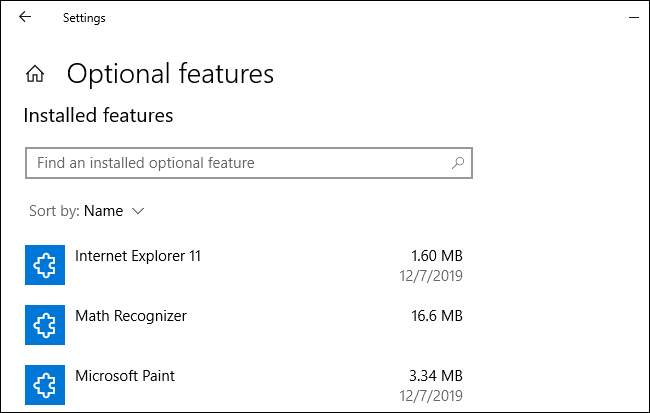
คุณสมบัติเสริมใน Windows
ติดตามเบาะแสใน Windows Store
แล้วเหตุใด Feature Experience Pack นี้จึงยังคงอยู่? ทำไมไม่ทิ้งคุณสมบัติเหล่านี้ไว้ใน Windows 10?
Microsoft จะไม่บอกคำตอบแก่ผู้ใช้ แต่มีแนวคิดบางประการเกี่ยวกับเรื่องนี้ ลองดูสิ่งนี้: Microsoft Store มีรายการสำหรับ"Windows Feature Experience Pack"และ"Windows 10X Feature Experience Pack"แยกต่างหาก
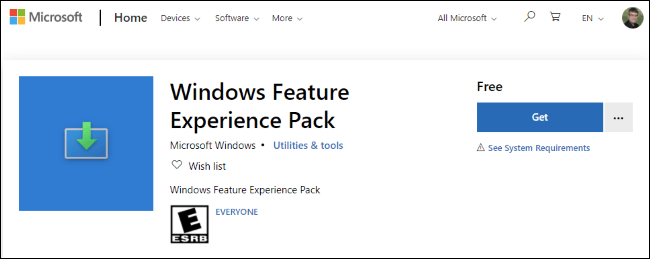
Feature Experience Pack ยังคงมีอยู่
อัพเดตส่วนประกอบ Windows ได้เร็วขึ้นหรือไม่?
ในการอัปเดตเดือนตุลาคม 2020 ไม่มีสัญญาณว่าชุดประสบการณ์ฟีเจอร์นี้จะได้รับการอัปเดตผ่านร้านค้า อย่างไรก็ตาม มันอาจจะได้รับการอัปเดต!
หาก Microsoft อัปเดตแพ็คเกจประสบการณ์การใช้งานฟีเจอร์ผ่าน Store ก็อาจอัปเดตซอฟต์แวร์ภายในแพ็คเกจบ่อยกว่าทุก ๆ 6 เดือน
อะไรก็ตามที่ย้ายจาก Windows มายังแพ็คเกจนี้ ไม่ว่าจะเป็นแอปในตัว เช่น File Explorer หรือส่วนประกอบ เช่น ทาสก์บาร์ของ Windows หรือเมนู Start จะได้รับการอัปเดตเร็วขึ้นมาก
ระบบปฏิบัติการเดียวสำหรับอุปกรณ์ Microsoft ทั้งหมดใช่ไหม
Microsoft กำลังให้ความสำคัญกับ Windows 10X ซึ่งได้รับการออกแบบมาสำหรับอุปกรณ์ที่มีหน้าจอคู่ แต่ตอนนี้ดูเหมือนว่ามันจะเป็น Windows เวอร์ชันที่ "ทันสมัย" มากขึ้น โดยจำกัดแอปเดสก์ท็อปแบบเดิมไว้ที่คอนเทนเนอร์
Windows เวอร์ชันต่างๆ เหล่านี้อาจมีระบบปฏิบัติการพื้นฐานเหมือนกัน และแตกต่างกันใน "Feature Experience Pack" เท่านั้น
กล่าวอีกนัยหนึ่ง สิ่งนี้สามารถช่วยพัฒนาเป้าหมาย Windows Core OS ของ Microsoft ได้: มีระบบปฏิบัติการ Windows Core เดียวที่ขับเคลื่อนอุปกรณ์ทั้งหมด พร้อมติดตั้งประสบการณ์ที่หลากหลายไว้ด้านบน ลองนึกภาพว่า Xbox ในอนาคตสามารถรัน Windows 10 ด้วย “Xbox Feature Experience Pack” หรือ Windows Phone ในอนาคตสามารถรัน Windows 10 ด้วย “Windows Phone Experience Pack”
ลืม "ประสบการณ์ฟีเจอร์ Windows" ไปเลย!
ในการอัปเดตเดือนตุลาคม 2020 ของ Windows 10 ในช่วงปลายปี 2020 คุณควรเพิกเฉยต่อ บรรทัด "ประสบการณ์" ใน หน้าจอการตั้งค่าและลืมเกี่ยวกับ"ประสบการณ์คุณลักษณะของ Windows"ในตอนนี้ มันไม่ได้มีความหมายอะไรเลยจริงๆ
การมีอยู่ของมันเป็นองค์ประกอบที่แปลกในกระบวนการพัฒนาของ Microsoft: บริษัทได้ทำการทดสอบภายในมาโดยตลอดและมีสัญญาณของการทดสอบนั้นปรากฏใน Windows 10 รุ่นที่วางจำหน่าย ข้อมูล สิ่งนี้อาจมีความสำคัญสำหรับวิศวกรของ Microsoft ที่กำลังทดสอบและแก้ไขปัญหา แต่ก็ไม่มีความหมายอะไรเลย สำหรับผู้ใช้ Windows ภายนอก Microsoft
ดูเพิ่มเติม:
บทความนี้จะแสดงวิธีย่อขนาดหน้าจอใน Windows 10 เพื่อให้คุณใช้งานได้อย่างมีประสิทธิภาพ
Xbox Game Bar เป็นเครื่องมือสนับสนุนที่ยอดเยี่ยมที่ Microsoft ติดตั้งบน Windows 10 ซึ่งผู้ใช้สามารถเรียนรู้วิธีเปิดหรือปิดได้อย่างง่ายดาย
หากความจำของคุณไม่ค่อยดี คุณสามารถใช้เครื่องมือเหล่านี้เพื่อเตือนตัวเองถึงสิ่งสำคัญขณะทำงานได้
หากคุณคุ้นเคยกับ Windows 10 หรือเวอร์ชันก่อนหน้า คุณอาจประสบปัญหาในการนำแอปพลิเคชันไปยังหน้าจอคอมพิวเตอร์ของคุณในอินเทอร์เฟซ Windows 11 ใหม่ มาทำความรู้จักกับวิธีการง่ายๆ เพื่อเพิ่มแอพพลิเคชั่นลงในเดสก์ท็อปของคุณ
เพื่อหลีกเลี่ยงปัญหาและข้อผิดพลาดหน้าจอสีน้ำเงิน คุณต้องลบไดรเวอร์ที่ผิดพลาดซึ่งเป็นสาเหตุของปัญหาออก บทความนี้จะแนะนำวิธีถอนการติดตั้งไดรเวอร์บน Windows โดยสมบูรณ์
เรียนรู้วิธีเปิดใช้งานแป้นพิมพ์เสมือนบน Windows 11 เพื่อเพิ่มความสะดวกในการใช้งาน ผสานเทคโนโลยีใหม่เพื่อประสบการณ์ที่ดียิ่งขึ้น
เรียนรู้การติดตั้งและใช้ AdLock เพื่อบล็อกโฆษณาบนคอมพิวเตอร์ของคุณอย่างมีประสิทธิภาพและง่ายดาย
เวิร์มคอมพิวเตอร์คือโปรแกรมมัลแวร์ประเภทหนึ่งที่มีหน้าที่หลักคือการแพร่ไวรัสไปยังคอมพิวเตอร์เครื่องอื่นในขณะที่ยังคงทำงานอยู่บนระบบที่ติดไวรัส
เรียนรู้วิธีดาวน์โหลดและอัปเดตไดรเวอร์ USB บนอุปกรณ์ Windows 10 เพื่อให้ทำงานได้อย่างราบรื่นและมีประสิทธิภาพ
หากคุณต้องการเรียนรู้เพิ่มเติมเกี่ยวกับ Xbox Game Bar และวิธีปรับแต่งให้เหมาะกับประสบการณ์การเล่นเกมที่สมบูรณ์แบบของคุณ บทความนี้มีข้อมูลทั้งหมด








